
Nakon što je objavljeno ažuriranje Fall Creators za Windows 10, u imeniku "Ovo računalo" pojavio se novi imenik, Volumetric Objects. Sadrži materijale za 3D modeliranje..
Na primjer, ovdje su pohranjeni modeli za Paint 3D, a kad nazovete prozor "Otvori", program prikazuje sadržaj ove mape. Oni koji nisu upoznati s stvaranjem trodimenzionalnih modela i ne planiraju to učiniti, zanima kako ukloniti 3D predmete iz Windows 10 Explorera.
Ukloni kroz registar
Da biste riješili problem, potrebne su vam administratorske povlastice.
1. Držite tipke Win + R, a u rezultirajućoj ljusci pokrenite "regedit".
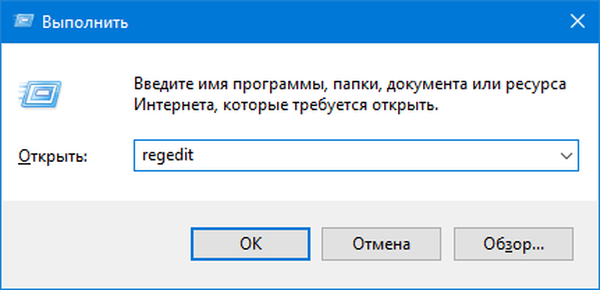
2. U stablu s lijeve strane prozora proširite granu "HKLM".
3. Pomaknite se prema donjoj hijerarhiji: "SOFTVER \ Microsoft \ Windows \ CurrentVersion \ Explorer \ MyComputer \ NameSpace \".
4. Kroz kontekstni izbornik pododjeljka s nazivom "0DB7E03F-FC29-4DC6-9020-FF41B59E513A" napravite sigurnosnu kopiju: "Izvoz" i odredite bilo koji direktorij i naziv za spremanje datoteke.
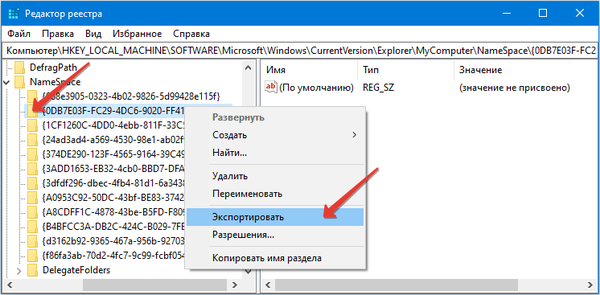
5. Nazovite naredbu za brisanje pododjeljka i potvrdite radnju.
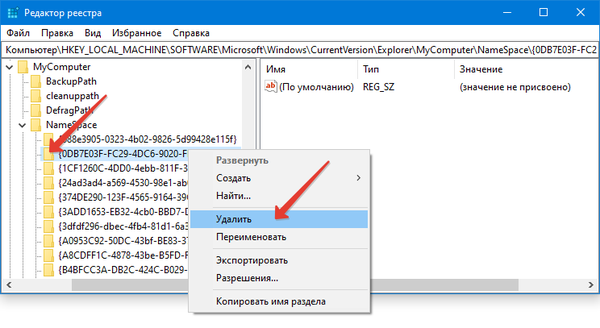
Možete primijeniti promjene ponovnim pokretanjem Explorera, odjavom ili ponovnim pokretanjem računala. Neka se zadržava na najboljoj opciji.
6. Otvorite "Upravitelj zadataka".
7. Proširite detaljni prikaz ako se pojavi minijaturni prozor.
8. Kroz kontekstni izbornik postupka "Explorer" pozovite naredbu "Ponovo pokreni".
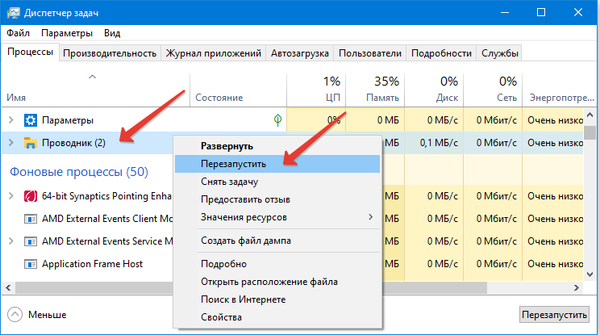
Tako je onemogućen prikaz direktorija u "Ovo računalo". On je pohranjen u korisničku mapu sa svim sadržajem na putu:% USERPROFILE%. Ako je potrebno, mapa se na standardni način lako briše.
U sustavu Windows 10 x64 (možete vidjeti dubinu bita u "Parameters") ako gornja uputa ne eliminira nepotrebnu mapu, izbrišite odjeljak "0DB7E03F-FC29-4DC6-9020-FF41B59E513A" i slijedite put:
SOFTVER \ WOW6432Node \ Microsoft \ Windows \ CurrentVersion \ Explorer \ MyComputer \ NameSpace.Kako izbrisati mape i datoteke "
Uklonite mape s mog računala Windows 10
oporavak
Pa, ako je direktorij nekome smetao, a kasnije je bio potreban, lako ga je vratiti na prethodno mjesto, a to se čini na dva načina: stvaranjem izbrisanih parametara ili vraćanjem iz sigurnosne kopije koja je izvršena prije brisanja.
1. Pokrenite uređivač registra i idite na pododjeljak na kojem se nalazio udaljeni objekt.
2. Preko kontekstnog izbornika nazovite naredbu za stvaranje particije i imenovajte je "0DB7E03F-FC29-4DC6-9020-FF41B59E513".
Za Windows 10 x64 učinite isto u grani "SOFTWARE \ WOW6432Node \ Microsoft \ Windows \ CurrentVersion \ Explorer \ MyComputer \ NameSpace" ako se direktorij ne pojavi nakon ponovnog pokretanja Explorera.











